Када креирате презентације у ПоверПоинт-у, зачините ствари уметањем анимираних ГИФ-ова у слајдове. Након уметања ГИФ слике помоћу функције ПоверПоинт слике, можете да померите слику на било коју локацију унутар слајда, да повећате или смањите њену величину, па чак и да је ротирате под било којим углом.
Корак 1
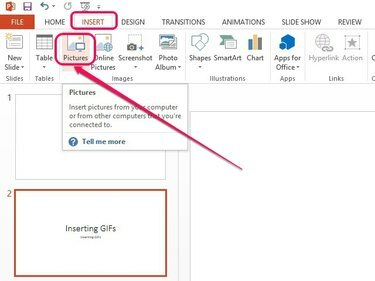
Отвара се дијалог Уметање слике.
Кредит за слику: Слика љубазношћу Мицрософта
Изаберите слајд на коме желите да се анимирани ГИФ појави у левом окну. Отвори Уметните картицу, а затим кликните на Слике дугме на групи Слике.
Видео дана
Корак 2
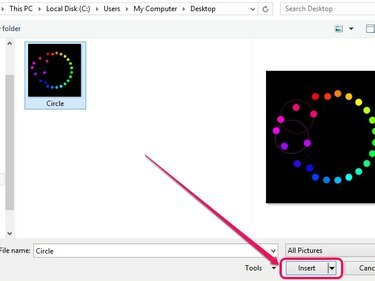
ГИФ слика се умеће у слајд.
Кредит за слику: Слика љубазношћу Мицрософта
Изаберите ГИФ датотеку са свог чврстог диска, а затим кликните Уметните.
Савет
Анимирани ГИФ-ови са вишим резолуцијама могу драматично повећати величину датотеке ваше ПоверПоинт презентације. Уместо да уметнете датотеку у презентацију, можете да креирате везу до датотеке тако што ћете кликнути на одељак у облику стрелице на Уметните дугме, а затим кликните Веза до датотеке
. Ово ће задржати величину датотеке мањом. Повезивање са датотеком такође аутоматски ажурира презентацију када се изврше промене у датотеци. Међутим, ако преместите ГИФ на нову локацију на чврстом диску, слика се више неће приказивати на презентацији. Да бисте додали датотеку у ПоверПоинт презентацију, а истовремено је ажурирали када се изврше промене у изворној датотеци, кликните Убаци и повежи уместо тога.Корак 3

Прилагодите ГИФ слику.
Кредит за слику: Слика љубазношћу Мицрософта
Поставите курсор преко ГИФ слике, а затим кликните и превуците датотеку да бисте је померили унутар слајда. Користите ручке за одређивање величине у облику квадрата које окружују слику да бисте променили њену величину или ручицу за ротацију изнад слике да бисте је ротирали.
Упозорење
Повећање величине ГИФ слика ниске резолуције може учинити да изгледају мутно.
Савет
Да бисте прегледали презентацију, кликните на Ф5 кључ или Почните од почетка икона у горњем левом углу прозора ПоверПоинт.

